Você já pensou em conectar seu Scratch no Arduino e também no Android?
Para aqueles que acompanham nosso website, já devem ter aprendido a conectar o Scratch e o Arduino (veja aqui), com o protocolo Firmata ou FirmataPlus e para aqueles que já participaram de uma de nossas oficinas ou participaram de projetos em escolas com nossas professoras, desde 2013, já puderam presenciar a integração dos 3 recursos.
Em 2013, inclusive, duas integrantes do HackEduca, (Elaine e Verônica), juntas com uma amiga de longa data (Olga), publicaram o capítulo 6 do livro da Jornada de Atualização em Informática na Educação (JAIE 2013), um importante evento sobre tecnologia e educação – veja aqui
O que é o Scratch Control
Scratcher Control é um aplicativo desenvolvido em Android que possibilita a integração do Scratch e Android. É compatível com as versões 1.4 e 2.0 do Scratch.
A versão 1.4 do Scratch é mais completa, e funciona com todas as opções do aplicativo.
A versão 2.0 que é a mais atual, veio com restrição em relação a comunicação HTTP e por esse motivo, dispositivos externos não podem se comunicar diretamente com ele.
Para suprir essa deficiência, é necessário um aplicativo intermediário, conhecido como “Helper” (ajudante em tradução livre). Com o helper, o Scratch passa a se comunicar com ele, que por sua vez, se comunica com o Android, e vice-versa.
Isso já ocorre com o Arduino + Firmata e o S2aio/Pymata (helper).
Breve Histórico
Em 2013, estávamos migrando nossos trabalhos do Scratch 1.4 para Scratch 2.0, e iniciamos uma pesquisa sobre possíveis integrações com a nova versão. Foi neste momento que encontramos o Scracher Control.
Foi uma excelente descoberta, sobretudo o comando de Voz, que até hoje, desconhecemos funcionalidade semelhante em outro aplicativo.
Tudo foi muito bem, até descobrir que a interface de voz não funcionava muito bem com nosso bom e velho português – só funcionava com palavras em inglês e sem acentuação, desta forma não seria possível trabalhar com alunos que não dominam o idioma inglês.
A solução
Entramos em contato com o autor do app, Kreg Hanning, dizendo que utilizávamos o aplicativo, mas gostaríamos de expandir a utilização, mas estando em inglês limitaria muito seu uso. Desta forma oferecemos ajuda em relação a tradução e também em testes. Para nossa surpresa ele aceitou de imediato e iniciamos os trabalhos. Após quase 30 dias, vários e-mails e muitas adaptações, em especial na parte de acentuação, já que em inglês não há palavras acentuadas, finalmente tivemos acesso ao aplicativo em nosso idioma.
Recentemente com a criação da nova versão do HackEduca Conecta, entramos em contato com o Kreg Hanning novamente, pois vamos incorporá-lo em nossa nova versão.
Ficamos, desta forma sabendo que ele não mantém mais o website e com isso esse excelente aplicativo só está disponível no repositório do Github ou em posse dos usuários espalhadas por aí, como nós 🙂 .
Por esse motivo resolvemos criar um tutorial sobre essa ferramenta incrível e também disponibilizar o aplicativo em nosso site para download (em breve).
O tutorial será dividido em 3 partes, Scratcher Control, Comunicação com o Scratch 1.4 e Comunicação com o Scratch 2.0.
Esperamos que vocês gostem.
Deixe seus comentários
Scratcher Control
O Scratcher Control, poderá ser baixado nesse endereço diretamente na Google Play:
É importante conhecer o que cada comando faz, e principalmente o nome em inglês, pois ele será utilizado para configurar o Scratch com as variáveis necessárias.
Exemplo:
O Botão Y será interpretado no Scratch da seguinte forma: button-y-pressed ![]()
- Conectado/Não Conectador – Indica o estado da comunicação entre o Android e o Scratch 1.4
- Accelerometer-x – Dados do eixo X do acelerômetro
- Accelerometer-y – Dados do eixo Y do acelerômetro
- Accelerometer-z – Dados do eixo Z do acelerômetro
- Light_level – Dados do Sensor de Luminosidade
- Comando de Voz: anuncie/transmitir, atualizar/mudar
- Neste caso você terá que dizer comandos combinados:
- [anuncie|transmitir] (ligar)
[atualizar|mudar] (cor) (laranja)
- Button_up_pressed – Seta para Cima pressionada
- Button_down_pressed – Seta para Baixo pressionada
- Button_right_pressed – Seta para Direita pressionada
- Button_left_pressed – Seta para Esquerda pressionada
- Select – Botão Selecionar
- Start – Botão Iniciar
- Button_y_pressed – Botão Y pressionado
- Button_a_pressed – Botão A pressionado
- Button_b_pressed – Botão B pressionado
- Button_x_pressed – Botão X pressionado
- Selecione esse Menu
- Digite o IP que o seu computador está conectado
- É possível, também, procurar um IP onde esteja rodando o Scratch (com sensores habilitados)
- Conectar
- Abre Menu Adicional
- Abre Menu para Controle por Gestos
- Menu de Conexão (mesmo explicado anteriormente
- Sair do aplicativo
- Tap – Clicar
- Double_tap – Duplo Clique
- Long_press – Clicar e Segurar
- Scroll_up – Rolar para Cima (clicar e escorregar o dedo sem soltar)
- Scroll_down – Rolar para Baixo (clicar e escorregar o dedo sem soltar)
- Scroll_left – Rolar para Esquerda (clicar e escorregar o dedo sem soltar)
- Scroll_right – Rolar para Direita (clicar e escorregar o dedo sem soltar)
- Flick_up – Riscar para Cima (o movimento com o mesmo que se faz com o jogo Fruit Ninja)
- Flick_down – Riscar para Baixo
- Flick_left – Riscar para Esquerda
- Flick_right – Riscar para Direita


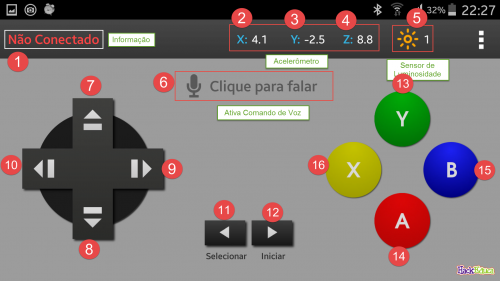
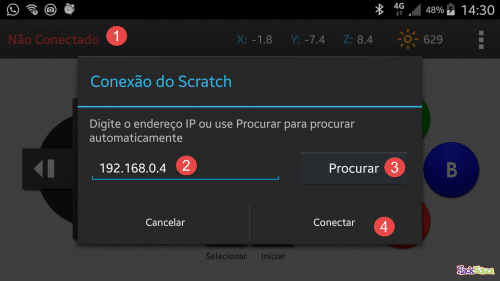
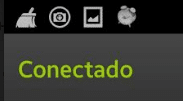
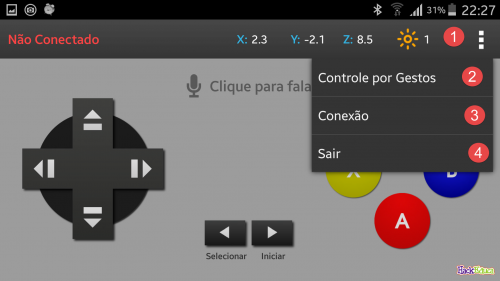
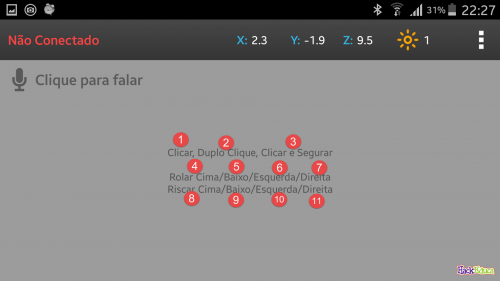
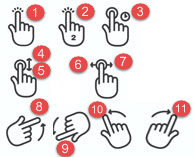



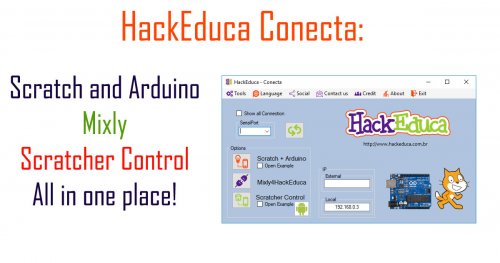


2 Comments
O aplicativo está disponível no GOOGLE PLAY??? EU não localizei.
O app é muito antigo pode ser que não exista mesmo.
O autor deve ter fechado a loja dele.
De qualquer forma você pode baixar com o HackEduca Conecta.
Tem um botão amarelo, logo após a informação de Abrir Exemplo na área de comunicação do Scratch com Android.
Clique 2x que estará disponível um APK que nós modificamos